Данная модель принтера позволяет узнать реальную версию и серийный номер с отчета конфигурации. Для этого необходимо нажать кнопку Stop и удерживать 2 секунды, как индикатор начнет медленно мигать отпустить кнопку, принтер распечатает отчет конфигурации, для отчета Supplies Information Report нажать кнопку Stop и удерживать 4 секунды, как индикатор начнет быстро мигать отпустить кнопку.Принтер имеет режим принудительной загрузки (Download mode), данный режим применяется если принтер не прошивается в обычном режиме (вероятно ранее в него была загружена прошивка с защитой от обновлений). Для входа в режим принудительной загрузки на выключенном аппарате нажать кнопку Stop, и удерживая ее включить питание. На экране появиться надпись Press Stop key to Download. Нажмите еще раз кнопку Stop и аппарат перейдет в режим принудительной загрузки, написав на экране Wait image. Для входа в сервисный режим Tech Mode набрать Menu, Back, Left, Right, Ok, Cancel. Пример отчета конфигурации Samsung ML-3710D: 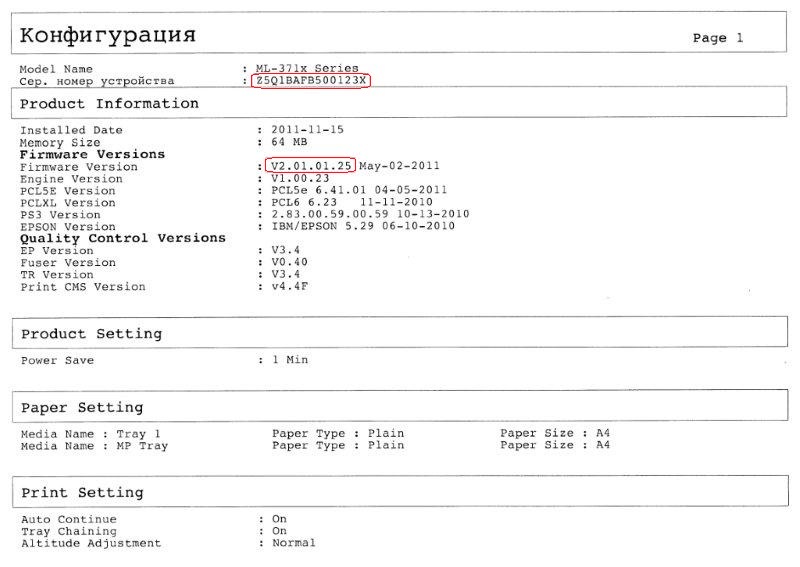
Пример отчета расходных материалов Samsung ML-3710D: 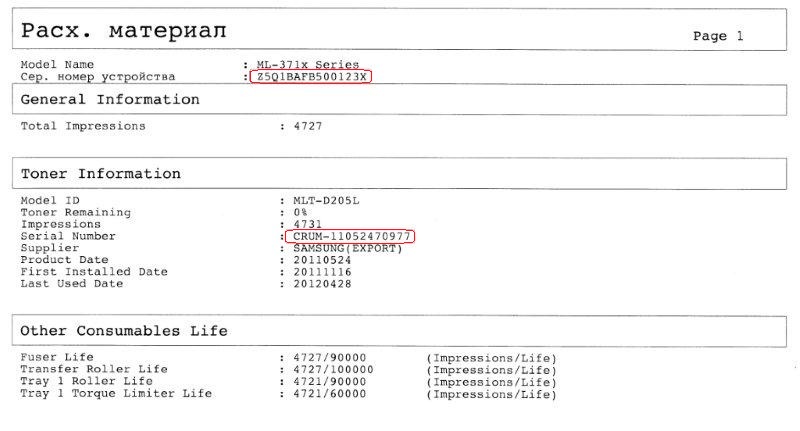
| 






